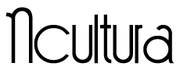A sujidade e as bactérias adoram esconder-se no teclado do seu PC. Por isso, limpar o teclado do computador é mais importante do que imagina! É importante aprender com os especialistas como fazer uma limpeza adequada ao computador. Se quer manter o teclado do PC limpo por mais tempo, deve conhecer a melhor metodologia. Um dos maiores desafios está na limpeza do teclado do computador.
É importante fazer uma manutenção para apresentar um teclado do PC impecável. Aprenda os truques necessários para ter um teclado de computador livre de sujidade. Mantenha o seu teclado do PC limpo, sem pó, nem germes, nem bactérias.
Assegure uma higienização rigorosa. Esta limpeza permite que o computador mantenha o seu bom funcionamento por mais tempo.
Aprenda a limpar o teclado do computador
Este processo de limpeza pode ser simplificado ou feito de fora mais aprofundada. Fazer uma limpeza geral básica pode ser suficiente, quando o teclado se encontra pouco sujo. Contudo, se estiver muito sujo, é necessário realizar uma limpeza mais profunda.

Guia completo para uma limpeza geral do teclado
Etapa n.º 1
Antes de iniciar qualquer limpeza, é importante que desligue o PC e que desconecte o teclado do mesmo. Se o computador ainda se encontrar em execução, não conecte nem desconecte o teclado, porque poderá danificar a máquina, se este não tiver conexão USB.
Etapa n.º 2
Comece por forrar a sua mesa com um pano ou jornal. Em seguida, vire o seu teclado para baixo e bata com ele na mesa, com cuidado. Neste passo, espera-se que um pouco de sujidade caia sobre o pano ou jornal.
Posteriormente, mude de ângulo e bata noutro sitio, para cair mais sujidade. Repita o procedimento as vezes necessárias até não cair mais sujidade.
Etapa n.º 3
Neste passo, aplique um jato com um spray de ar comprimido nos resíduos que se mostrem mais resistentes. Este tipo de equipamento encontra-se facilmente em qualquer loja.

Etapa n.º 4
Neste passo, deve repetir a etapa n.º 2 para remover os detritos resistentes. Após a aplicação de spray de ar comprimido, ficará mais fácil retirar a sujidade mais presa.
Etapa n.º 5
Neste momento, deve recorrer a um aspirador para remover algum pó que se encontre entre as teclas.
Etapa n.º 6
Agora, recorra à ajuda de um pano húmido para limpar a superfície do teclado. Deve passá-lo no teclado e na carcaça. Tenha em conta que nesta etapa não deve pressionar muito para não apagar os símbolos das teclas.
Pode ainda recorrer a um cotonete para limpar o espaço entre teclas, um espaço onde o pano normalmente não chega.
Etapas para uma limpeza mais profunda
Quando o teclado se encontra muito sujo, é necessário fazer uma limpeza mais aprofundada. Quando está num estado mais lastimável, as etapas anteriores são insuficientes para remover toda a sujidade. Nesse caso, deve proceder a etapas complementares que asseguram uma limpeza ainda mais rigorosa.
Etapa n.º 7
Nesta fase, tente retirar todas as teclas do teclado, cautelosamente. Apenas deve evitar retirar as teclas de maiores proporções, que representam uma maior dificuldade de remoção e encaixe, nomeadamente a tecla do espaço, o shift, o enter e a tab.
Pode usar uma chave de fendas para remover as peças. Ao longo do processo, é necessário ter cuidado para não danificar nenhuma tecla.
Etapa n.º 8
Então, faça a limpeza do interior da carcaça de cada tecla, com a ajuda do spray de ar comprimido, com um pano húmido ou com um cotonete, como foi mencionado anteriormente.
Etapa n.º 9
Outro procedimento que deve realizar consiste em colocar as teclas num recipiente com água corrente e sabão. Posteriormente, com uma escova, deixe-as secar e esfregue as teclas.
Etapa n.º 10
Finalmente, deve colocar as teclas novamente nos respetivos locais. Faça esse procedimento com todo o cuidado, para não estragar nenhuma peça no momento de as colocar no lugar.
Como medida preventiva, pode tirar uma foto antes de retirar as peças para saber onde deve colocar as teclas novamente. Em alternativa, pode pesquisar no telemóvel a configuração do seu teclado.
- Existe ainda outra medida de conhecer essa configuração. Basta ligar o computador e aceder ao menu do Windows, clicar em “Iniciar”, “Todos os Programas”, depois, “Acessórios”, posteriormente “Acessibilidade”, seguindo-se “Teclado Virtual”. Desta forma, poderá confirmar a disposição das teclas do teclado.
- Se tiver um Mac, vá ao “Menu Apple”, seguindo-se “Preferências do Sistema”, posteriormente, “Internacional”, depois, “Letras de Teclado”, então, deve verificar o “Visualizador de Teclado”. Depois, aceda ao menu com a bandeira no canto superior direito e selecione “Mostrar Visualizador de Teclado”. Desta forma, poderá confirmar a disposição das teclas do teclado.
Aprenda também a limpar os seus bens mais preciosos:
- Os melhores métodos para limpar talheres de prata
- Os melhores métodos para limpar prata em casa
- Aprenda a limpar copos de cristal corretamente
Perguntas frequentes
Como lavar almofadas?
Primeiro, verifique as instruções de lavagem presentes na etiqueta. Geralmente, as almofadas de fibra podem ser lavadas na máquina de lavar, mas com água fria. Para evitar resíduos, use pouco detergente. Posteriormente, antes de usar novamente as almofadas, seque-as completamente.
Como remover manchas de canetas?
Quem trabalha num escritório (acontecendo também noutros contextos) tende a ter manchas de caneta. Quando tal acontece, aplique álcool isopropílico num pano branco. Primeiro, teste o produto numa área discreta pequena, para verificar se ele provoca ou não danos no tecido. Em seguida, deve esfregar a mancha, suavemente.
Como eliminar odores indesejados?
Uma boa forma de eliminar odores, consiste em usar bicarbonato de sódio. O procedimento é simples. Primeiro, deve polvilhar este produto versátil nas áreas afetadas. Em seguida, antes de aspirar, deve deixar que o bicarbonato de sódio atue por algumas horas.
Posteriormente, aspire. Tenha em conta que para eliminar maus cheiros persistentes, deve optar por colocar nos locais afetados tigelas com vinagre branco ou café moído.